怎麼備份全部 iPhone 聯絡人和通訊錄
每次換手機通訊錄聯絡人都不完整?下面的幾種方法可以讓你一次性聯絡人全同步!
在這個快節奏的現代生活中,我們依賴手機來與親友保持聯繫,與同事協作,記錄生活點滴,甚至儲存重要的商務資料。當我們換新手機、丟失手機或遇到手機損壞時,最令人擔憂的就是通訊錄聯絡人的丟失。許多人都曾有過不小心刪除通訊錄、手機故障或被盜時的苦痛經驗。因此,正確地備份手機通訊錄是非常重要的,它可以確保您的聯繫人資訊得到安全保護,並且在需要時能夠輕鬆恢復。
方法1:全部iPhone聯絡人備份(可以預覽備份)
AnyTrans 是一個功能強大且易於使用的備份工具,它可以幫助您備份 iPhone 上所有的資料,例如聯絡人、照片、簡訊等等。
預覽与選擇性:您可以先預覽然後按需求選擇備份到电脑的联络人,無需備份你不需要的資料。
易於使用:只需點擊幾下,您需要備份的任何資料都可以輕鬆汇入電腦。
完整性:您可以備份聯絡人資訊、電話號碼、電子郵件、地址、生日等等,將 iPhone、iPad 或 iPod touch 完整備份到電腦上。
多功能性:除了備份,AnyTrans 還支援換機傳輸(Android 轉 iOS、iPhone 資料轉移)、社交應用(LINE、WhatsApp、Viber)等備份和互傳。
以下是使用 AnyTrans 備份 iPhone 聯絡人的步驟:
- 首先下載並安裝AnyTrans軟體到您的電腦。啟動AnyTrans,AnyTrans 將自動檢測您的 iOS 裝置。
免費下載 Windows 作業系統 免費下載 Mac 作業系統
免費下載* 100% 安全
- 從側邊選擇 iCloud 管家,然後登錄 iCloud 帳號。
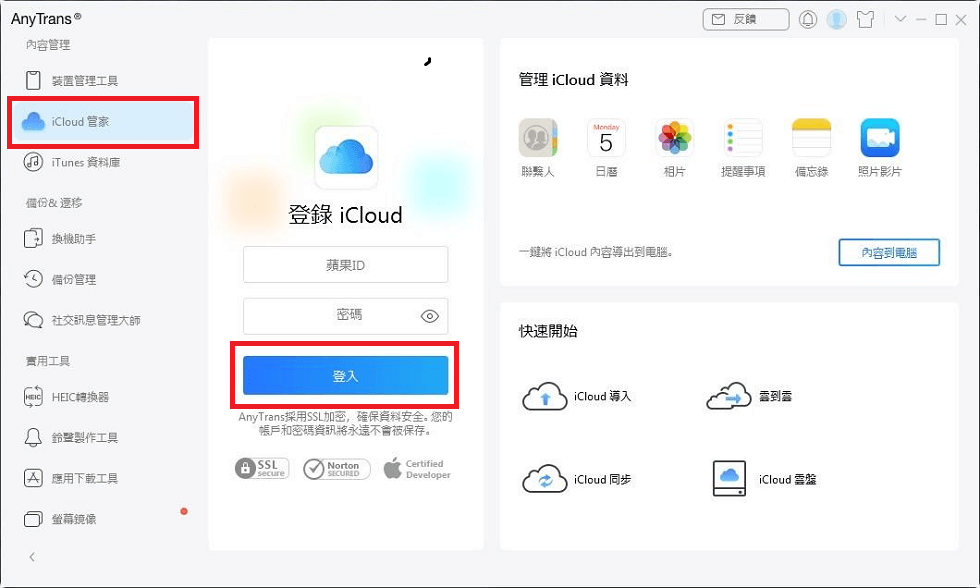
選擇iCloud管家
- 之後在管理 iCloud 資料(右側)選擇類別整理 iCloud 內容中選擇「聯繫人」。
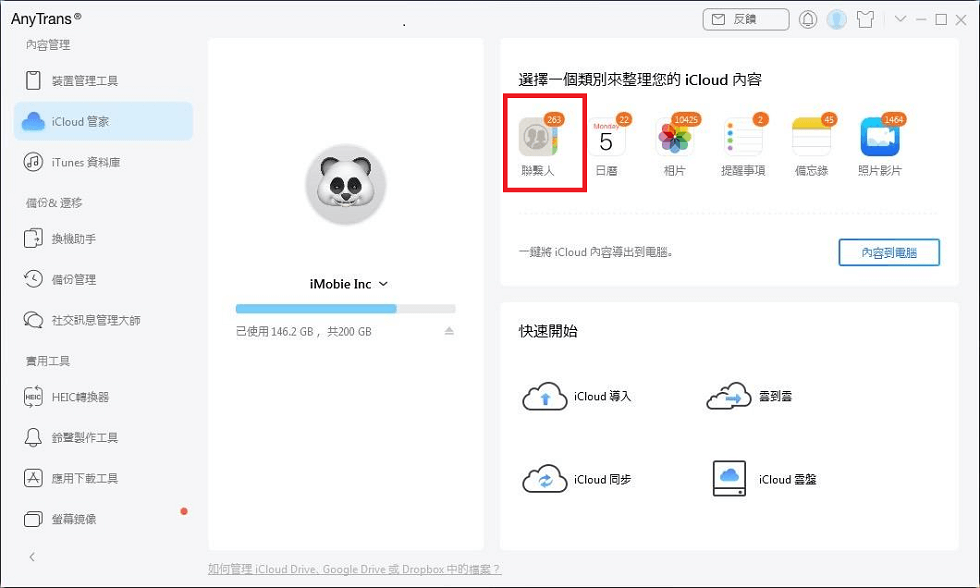
選擇聯絡人
- 勾選想要備份的聯絡人,導出所需要的備份格式。
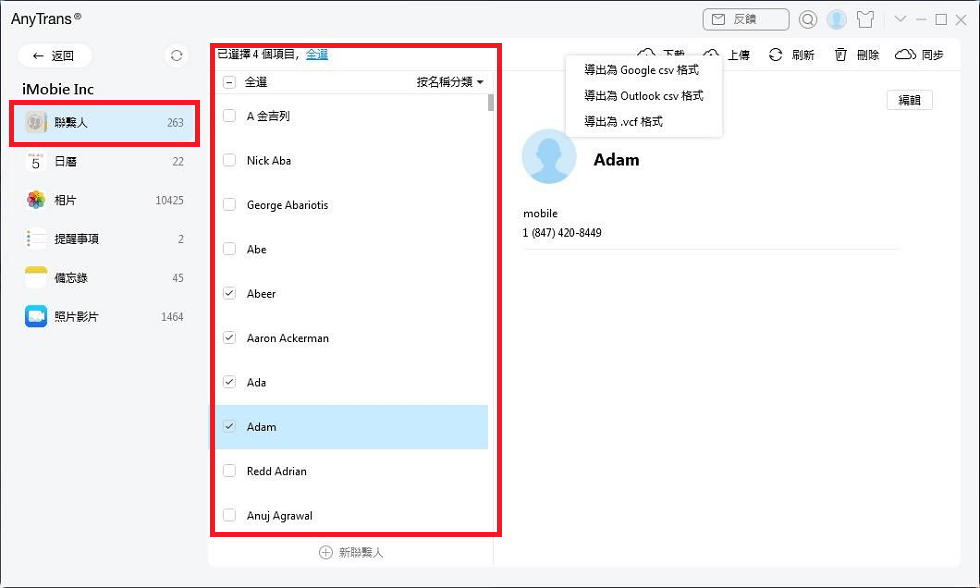
勾選想要備份的聯絡人
- 之後等待備份完畢,聯絡人就完成備份了。
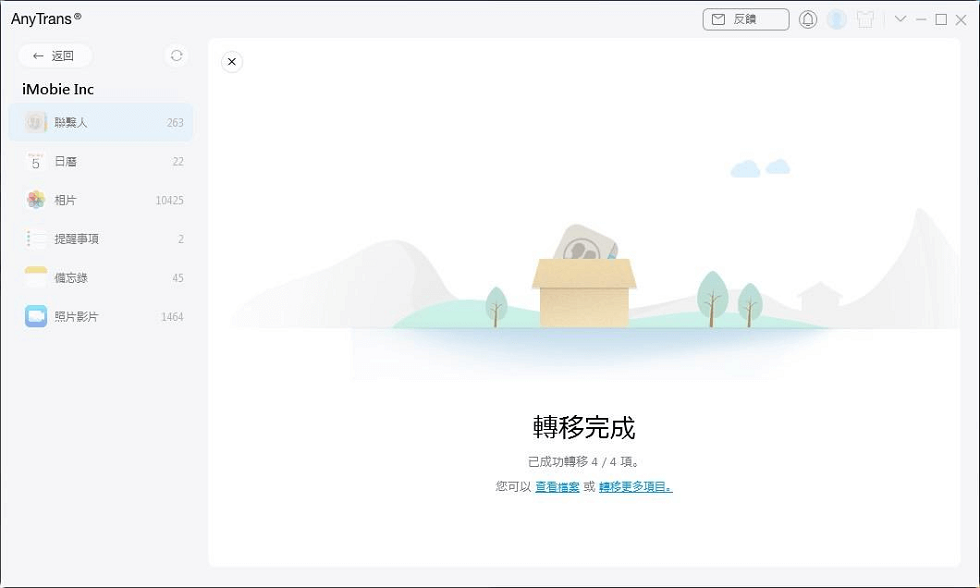
聯絡人備份完成
- 此外,你也可以完整備份iPhone,再選擇性恢復聯絡人的備份。你可以選擇「備份管理」功能,然後選擇「立即備份」按鈕。
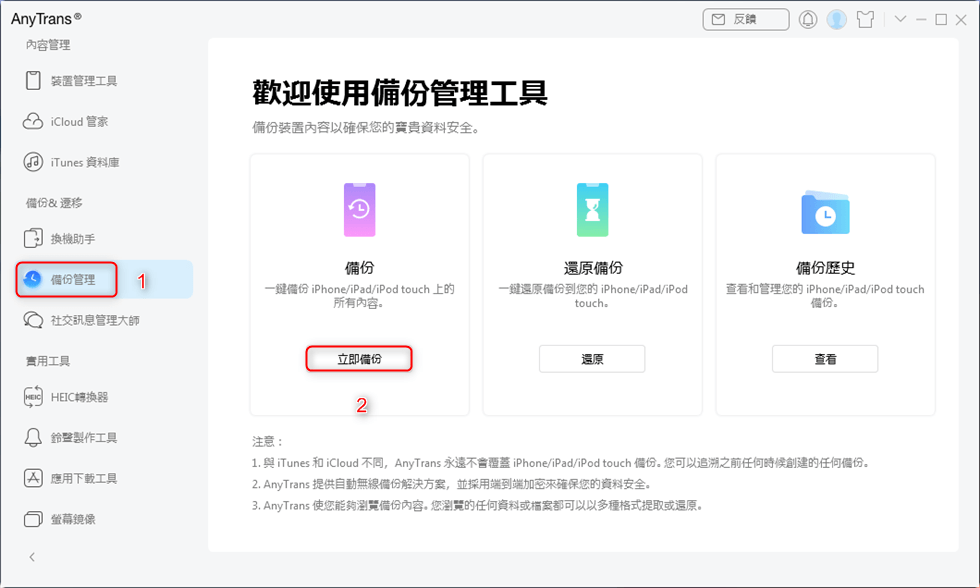
備份iPhone
- 之後等待一段時間直到備份完成。
- 完成後,您可以在電腦上預覽備份的資料,並可以選擇性地回復到iPhone上。
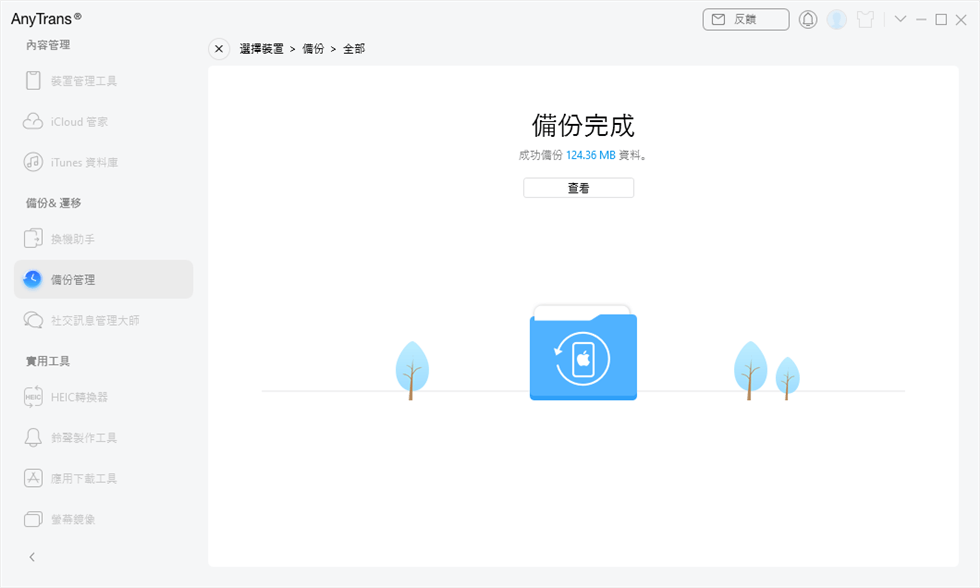
備份完成
方法2:iPhone 電話簿備份到 iTunes
iTunes 是蘋果官方提供的手機備份工具,但是有一個限制,就是整機備份無法選擇單獨的資料類型,包括聯絡人。所以,在恢復的時候,您只能還原整個備份,無法只恢復聯絡人。這對於只想恢復部分聯絡人的用戶來說可能會比較不便。
操作方法如下:
- 將iPhone連到有iTunes的電腦上。
- 等待iTunes識別完成,點擊裝置圖標,按一下「摘要」的頁面,在頁面中點「這部電腦」。
- 點擊「立即備份」完成整個備份過程。
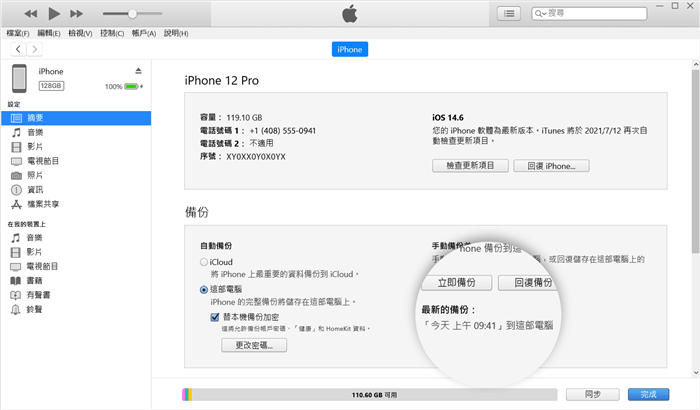
立即備份
1.兩次同步之間若更新其中一部裝置,可能導致資訊不一致的情況。
2.刪除電腦上的聯絡人後,下次同步時會導致 iOS 或 其他裝置上的聯絡人也被刪除。
方法3:iPhone 通訊錄備份到 iCloud
iCloud是蘋果提供的雲端服務,也可以用來備份蘋果裝置的資料。備份通訊錄到 iCloud 非常簡單,只需在手機設定中找到您的名字後進入iCloud,打開通訊錄的iCloud同步開關並按一下合併即可。但是,需要注意的是,當您使用iCloud恢復備份時,會將所有內容覆蓋到您的iPhone上,可能會導致您損失您當前手機上的資料。
對比表格:
在以下對比表格中,我們將比較這三種方法的優勢和劣勢,以幫助您更好地了解它們:
| 備份方法 | 恢復選擇性 | 操作簡便性 | 安全性 |
| AnyTrans | 高 | 簡單 | 高 |
| iTunes | 低 | 難 | 高 |
| iCloud | 低 | 中等 | 中 |
結論:
在所有備份 iPhone 聯絡人的方法中,AnyTrans 顯然是最佳的選擇。它不僅提供了高度細緻的備份,讓您可以自由預覽和選擇恢復的聯絡人,而且操作非常簡便。與其他方法相比,AnyTrans具有更高的安全性,確保您的資料得到最大程度的保護。無論是換新手機,還是在手機出現問題時,AnyTrans都能成為你最可靠的資料備份與傳輸助手。
選擇AnyTrans,你可以輕鬆備份和恢復全部 iPhone 通訊錄聯絡人,讓你無懼意外事件的發生,並保持與重要人物的聯絡。

產品相關問題? 聯繫我們的支援團隊獲取快速解決方案 >




